Chcesz mieć historię różnych działań na kartotece Klienta w jednym miejscu i szybciej nimi zarządzać? Pomoże Ci w tym darmowy dodatek Timeline do Microsoft Dynamics CRM.
Czym jest dodatek Timeline
Timeline umożliwia wizualizację najważniejszych działań na Kliencie w postaci osi czasu, co zwiększa efektywność pracy z różnego rodzaju działaniami w CRM, dzięki której w prosty sposób można przeglądać przeszłe i zaplanowane akcje, jak rozmowy telefoniczne, maile, spotkania, zadania czy zgłoszenia reklamacyjne lub serwisowe.
Dzięki dodatkowi:
- Masz możliwość przeglądania działań dla Klienta z jednego miejsca,
- Widzisz działania w układzie czasowym – ukończone i zaplanowane,
- Widzisz od razu najważniejsze informacje o działaniu zaraz po jego podświetleniu, jak temat, osoby biorące udział, daty, opis,
- Masz możliwość szybkiego filtrowania, jakie rodzaje działań chcesz przeglądać w danym momencie,
- Możesz przejść do edytowania działania jednym kliknięciem.
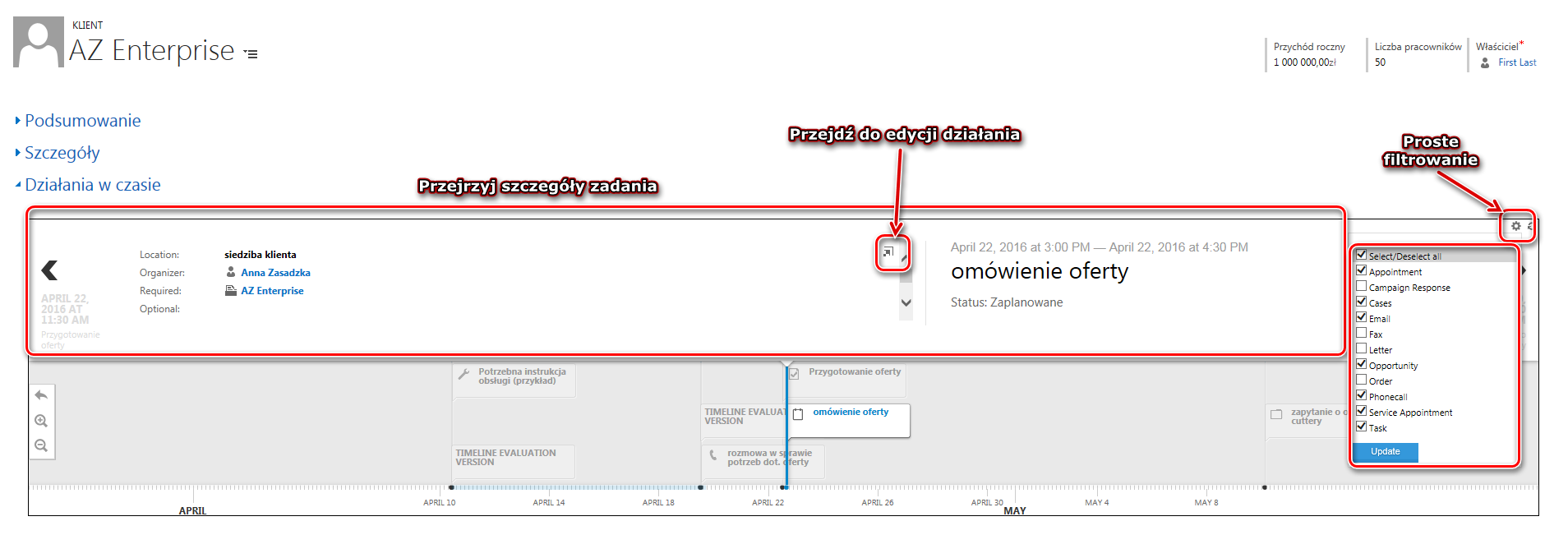
Masz możliwość zainstalowania dodatku Timeline dla CRM online oraz on-premise dla wersji CRM 2011, 2013, 2015.
W ramach darmowego rozwiązania dodatek włączysz dla encji:
- Konto
- Kontakt
- Szansa sprzedaży
Na osi czasu mogą być wyświetlane następujące działania:
- Spotkania
- Maile
- Faksy
- Listy
- Rozmowy telefoniczne
- Zadania
- Zadania serwisowe
- Szanse sprzedaży
- Odpowiedzi na kampanie marketingowe
- Sprawy
Ty decydujesz, które akcje mają być wyświetlane i na jakim formularzu w CRM.
Instalacja i konfiguracja
Instalacja i konfiguracja dodatku jest bardzo prosta i zawiera się w czterech krokach.
Krok 1 – pobranie i instalacja rozwiązania Timeline
Rozwiązanie jest do pobrania na stronie producenta w sekcji Download:
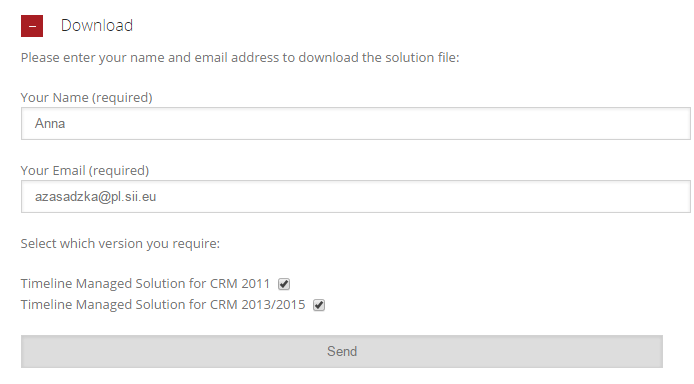
Podaj swoje dane osobowe i adres mailowy, a także wybierz wersję CRM, dla której chcesz otrzymać dodatek i potwierdź przyciskiem Send. Wyświetli się link do pobrania rozwiązania:

Zaimportuj pobrane rozwiązanie do swojej organizacji CRM (Ustawienia > Rozwiązania > przycisk Importuj):
Krok 2 – Konfiguracja dodatku Timeline w CRM
Po zaimportowaniu rozwiązania należy zaakceptować warunki korzystania z dodatku w konfiguracji rozwiązania:
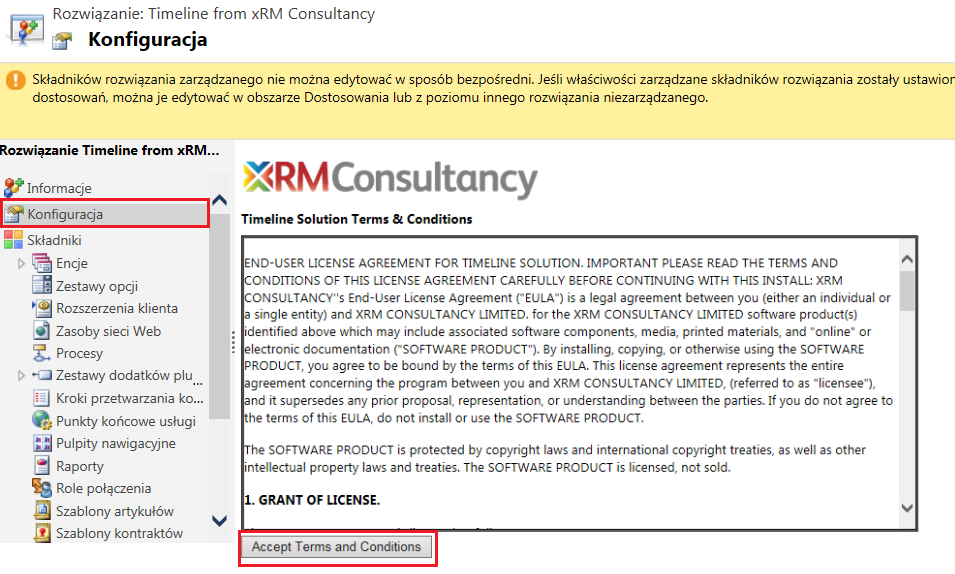
Możesz skonfigurować encje działań, które mają się wyświetlać na osi czasu – Open Timeline Configuration – domyślnie uwzględnione są wszystkie działania wymienione w liście w pierwszej części artykułu.
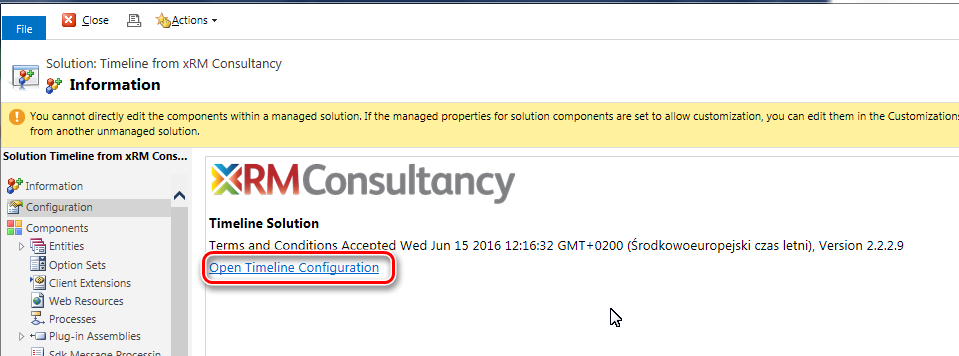
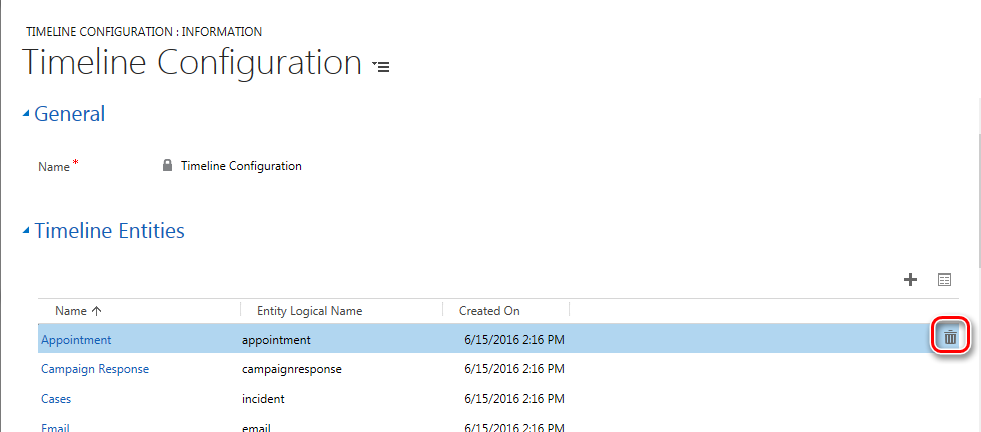
Krok 3 – Konfiguracja encji
Po wykonaniu niezbędnych ustawień możesz umieścić dodatek Timeline na encji Konta, Kontaktu lub Szansy sprzedaży w ramach utworzonego przez siebie rozwiązania lub dostosowań systemowych – wybierz odpowiedni formularz.
Najlepiej umieścić dodatek w oddzielnej karcie na wybranym formularzu.
Dla nowo utworzonej karty w formularzu wybierz Wstaw > Zasób sieci Web:
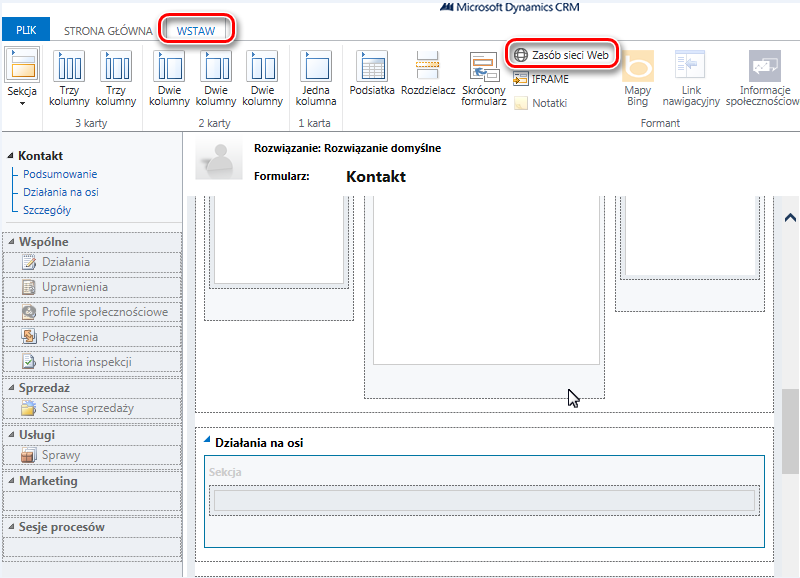
Następnie wyszukaj wartość „xrmc_/Timeline.html”, nadaj swoją nazwę i etykietę i potwierdź przyciskiem OK:
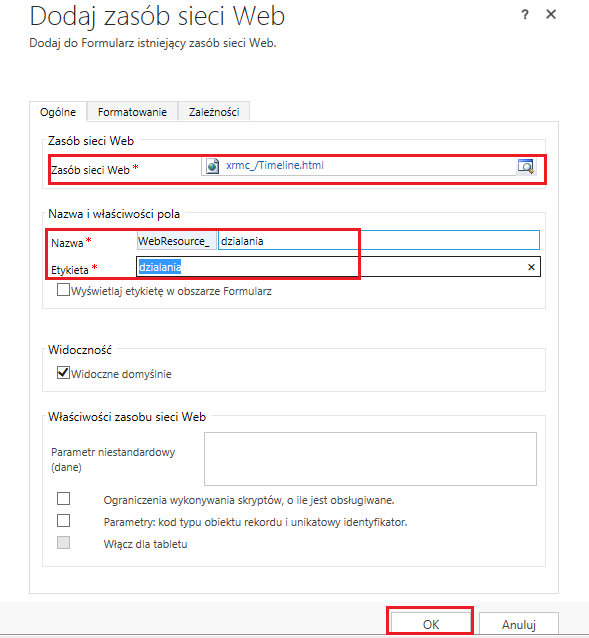
Dostosuj jeszcze szerokość zasobu tak, aby wszystkie informacje były widoczne na formularzu:
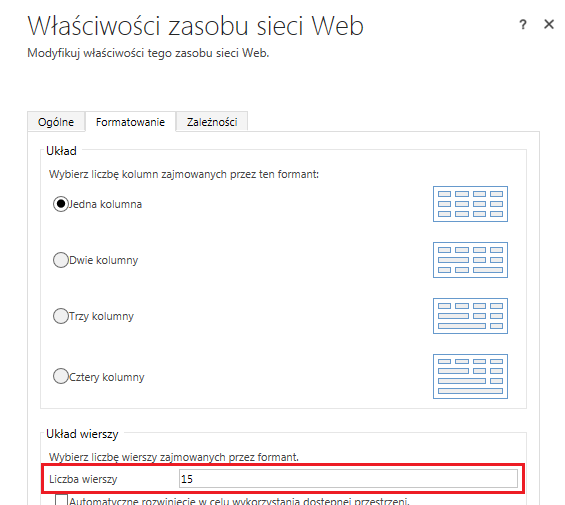
Krok 4 – Przypisz odpowiednie role uprawnień użytkownikom w CRM
Aby użytkownicy mogli pracować z dodatkiem, należy im przypisać odpowiednie uprawnienia, które zostały zaimportowane wraz z rozwiązaniem:
- Timeline Writer pozwala na administrowanie dodatkiem: dodawanie dodatku do formularzy, zmiany w konfiguracji
- Timeline Reader umożliwia użytkownikom widok dodatku na skonfigurowanych formularzach
Role uprawnień mieszczą się w obszarze Administracja lub Zabezpieczenia, zależnie od posiadanej wersji CRM.
Warto wiedzieć:
- W ramach darmowej wersji na osi działań wyświetlana jest losowo informacja o tym, że dodatek Timeline jest wersją ewaluacyjną (testową).
- W pełni funkcjonalna, licencjonowana i odpłatna wersja umożliwia korzystanie z dodatku także na encjach własnych oraz pozwala na aktualizację wyglądu sekcji oraz kryteriów danych w języku html. Wszelkie informacje o licencjach i płatnościach dostępne są na stronie xRM Consultancy.
- Dodatek jest wyłącznie w języku angielskim, więc w wersji darmowej pola wyświetlają się w oryginalnym języku. Aktualizacja nazw pól jest możliwa poprzez ich edycję w html dla odpłatnej wersji.

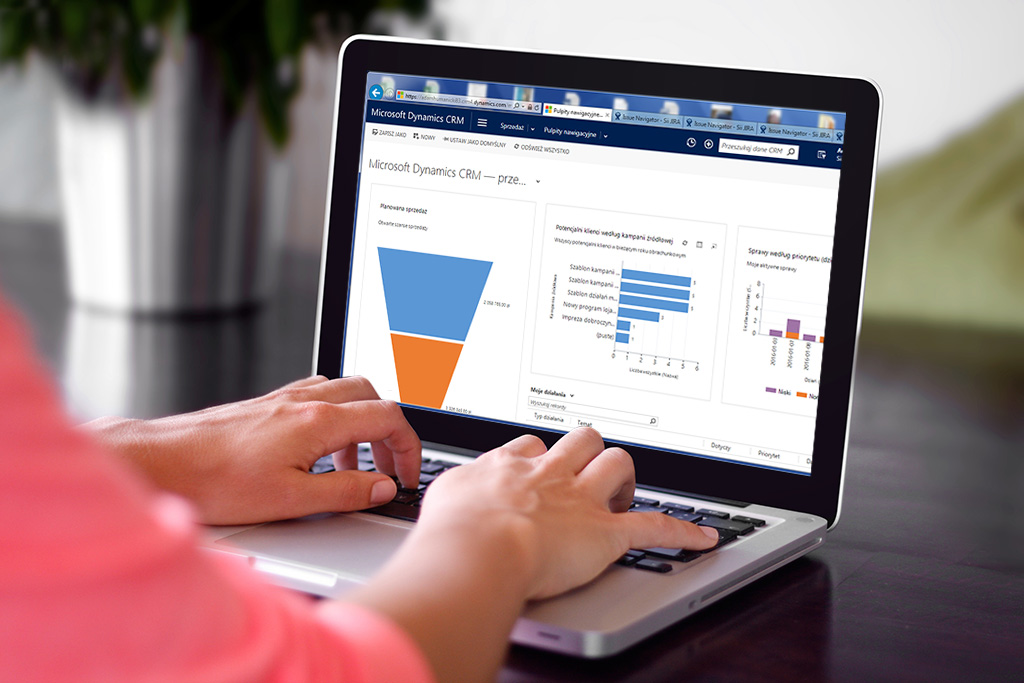














Co sądzicie państwo na temat innych systemów CRM dostępnych online? Wiele z nich świetnie nadaje się dla małych i średnich firm. Czy opisane w tekście oprogramowanie także będzie dla takich przedsiębiorstw funkcjonalne?